- Kirjoittaja Jason Gerald [email protected].
- Public 2023-12-16 11:09.
- Viimeksi muokattu 2025-01-23 12:17.
YouTubessa on miljoonia videoita, mutta monet niistä eivät ole katsottavissa sen alueen ulkopuolella, jolle videot ladataan. Tämä johtuu tekijänoikeussäännöistä, jotka estävät lisensoimattomien katsojien katsomasta videoita. Tämän kiellon voi ohittaa useilla tavoilla. Joidenkin sivustojen avulla voit ladata videoita palvelimiensa kautta, jotta alueelliset suodattimet voidaan ohittaa. Jos sinut estetään usein Internetin selaamisen aikana, suosittelemme VPN: n (Virtual Private Network) käyttämistä kaikkien Internet -käyttörajoitusten ohittamiseksi.
Vaihe
Tapa 1/2: YouTuben välityspalvelinsivuston käyttäminen
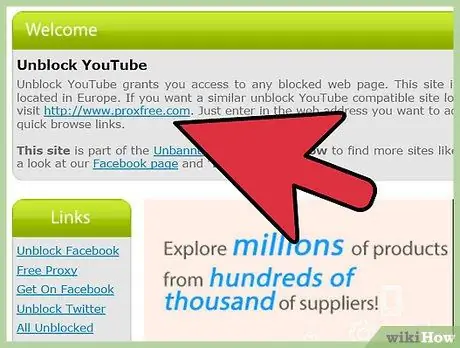
Vaihe 1. Käy YouTuben välityspalvelinsivustolla
On olemassa useita sivustoja, jotka käyttävät palvelimia useissa maissa, joten alueelliset rajoitukset voidaan ohittaa. Usein vierailtuja välityspalvelinsivustoja ovat:
- ProxFree (proxfree.com)
- Poista YouTube -esto (unblockyoutube.co.uk)
- Zalmos (zalmos.com)
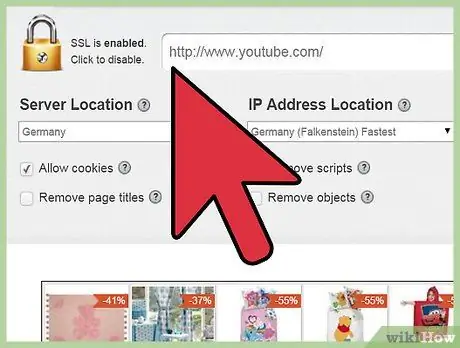
Vaihe 2. Valitse palvelin maassa, jossa ei ole videon käyttörajoituksia
Jotkut välityspalvelinsivustot, kuten ProxFree, antavat sinun valita käytettävän palvelimen. Valitse palvelin, joka sijaitsee maassa, jolla on pääsy videoon. Jos esimerkiksi videota voi katsella Isossa -Britanniassa, valitse Yhdistyneen kuningaskunnan palvelin (Iso -Britannia).
Jos et tiedä videon alkuperämaata, sinun on tehtävä kokeilu ja erehdys. Yrität useita palvelimia, kunnes löydät palvelimen, joka pystyy lataamaan katseltavan videon
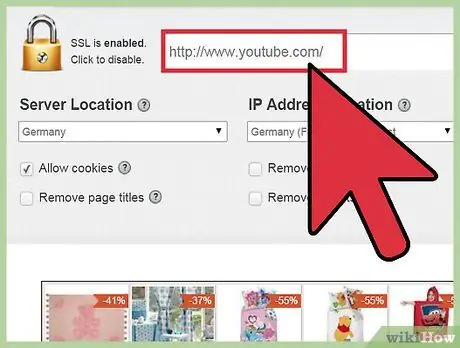
Vaihe 3. Lataa YouTube -verkkosivusto välityspalvelimen kautta
Kirjoita "youtube.com" YouTube -välityspalvelinsivuston URL -kenttään. YouTube -sivu latautuu välityspalvelinsivuston kautta. Näet palkin käyttämäsi välityspalvelinsivun näytön yläreunassa. YouTube -sivu lataa kielen palvelimen sijainnin mukaan.
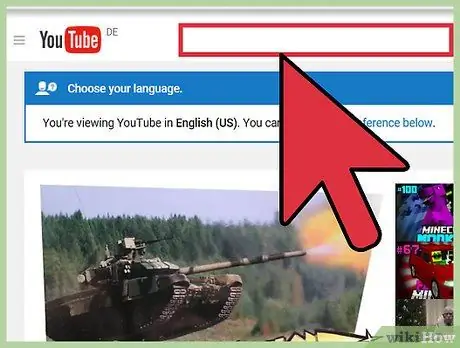
Vaihe 4. Etsi video, jonka haluat katsella
Voit etsiä videoita YouTuben hakukentän avulla. Tai jos sinulla on jo sen videon URL -osoite, jonka haluat katsoa, liitä se välityspalvelimen URL -kenttään. Jos käyttämäsi palvelin pystyy lataamaan videon, voit katsella sitä.
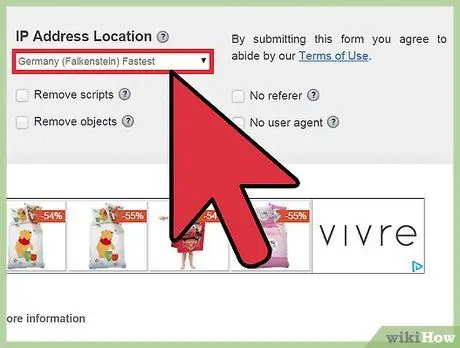
Vaihe 5. Kokeile eri palvelimia, jos video ei lataudu
Muista, että sinun on oltava yhteydessä palvelimen sijaintiin voidaksesi katsella videoita. Yritä käyttää palvelinta paikassa, johon video ladataan. Sinun on ehkä kokeiltava useita palvelimia, kunnes löydät palvelimen, joka pystyy lataamaan videoita.
- Kaikkien YouTube -välityspalvelinsivustojen avulla voit valita käytettävän palvelimen. Avaa hakukone selaimessasi ja etsi "YouTube -välityspalvelin" löytääksesi lisää YouTube -välityspalvelinsivustoja.
- Vältä kirjautumista YouTubeen, kun käytät välityspalvelinsivustoa. Kirjautumistietosi lähetetään välityspalvelun kautta YouTubelle. Nämä tiedot voivat varastaa epäluotettavat välityspalvelimet.
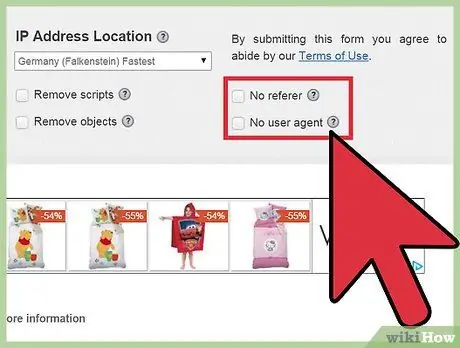
Vaihe 6. Ohita videoiden ikärajoitus
Jos video vaatii kirjautumisen, jotta voit katsella ikärajoitettua sisältöä, poista /watch? V = osa URL-osoitteesta ja korvaa se v /: llä. Lataa tämä uusi URL -osoite välityspalvelimeen ohittaaksesi iän vahvistusjärjestelmän. Näin voit katsella videoita antamatta kirjautumistietoja välityspalvelimen kautta.
Tapa 2/2: VPN -palvelun käyttö
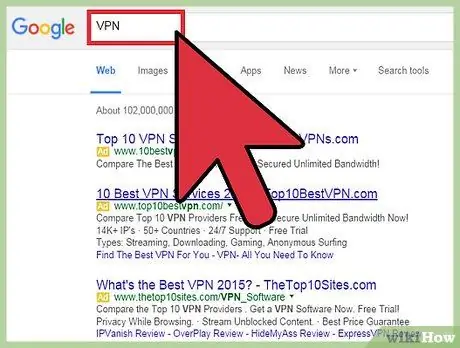
Vaihe 1. Tiedä, milloin sinun on käytettävä VPN: ää ilmaisen välityspalvelimen sijasta
VPN (Virtual Private Network) -palvelut tarjoavat enemmän palvelimia, joista valita, ja niiden suojaus on parempi kuin ilmaiset välityspalvelimet. Jos lataat paljon videoita YouTubeen ja haluat ohittaa alueelliset suodattimet ja kirjautua tiliisi, suosittelemme maksullisen VPN -palvelun käyttöä.
- VPN on myös hyvä vaihtoehto, jos et voi käyttää paljon sisältöä ja palveluita Internetissä. VPN avaa kaikki Internet -yhteytesi.
- Voit myös käyttää VPN: ää mobiililaitteille.
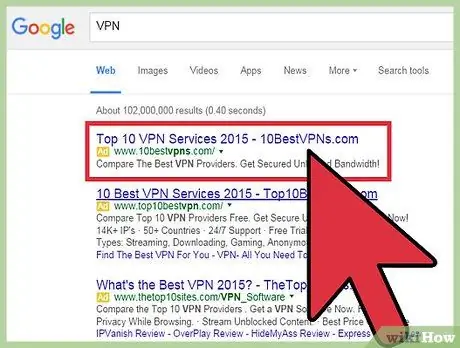
Vaihe 2. Valitse VPN, jota haluat käyttää
Internetissä on monia VPN -verkkoja. Joten sinun pitäisi tehdä pieni tutkimus. Tarkastele arvosteluja ja tutkia VPN -verkkojen asiakasturva- ja tietosuojaväitteitä. On hyvä idea etsiä VPN, jolla on palvelimia ympäri maailmaa, varsinkin jos haluat katsella YouTube -sisältöä eri alueilta. Vältä ilmaisia VPN -palveluita, koska ne ovat yleensä hitaita eivätkä suojattuja tai luotettavia.
Kun kirjaudut VPN -palveluun, sinulle annetaan käyttäjänimi ja salasana sekä eri VPN -palvelimien yhteystiedot. Jotkin VPN -palvelut sisältävät oman mukautetun VPN -asiakkaan, mutta voit käyttää oletus -VPN -palvelua käyttöjärjestelmällesi
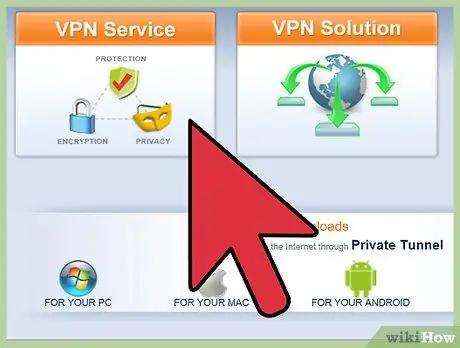
Vaihe 3. Yhdistä laite VPN -verkkoon
VPN: n yhdistäminen laitteeseen vaihtelee käytetyn laitteen mukaan. Kun laite on yhdistetty VPN -verkkoon, kaikki Internet -liikenne reititetään VPN: n kautta. Lue tämä artikkeli selvittääksesi, miten laite yhdistetään VPN: ään Windowsissa, Mac OS X: ssä, iOS: ssa ja Androidissa.
- Windows. Avaa valikko tai aloitusnäyttö löytääksesi”VPN”. Avaa ohjattu VPN -yhteys ja kirjoita sitten VPN -palvelin ja käyttäjän kirjautumistiedot.
- Mac. Avaa Järjestelmäasetukset -valikko ja valitse "Verkko". Napsauta "+" -painiketta ja valitse käyttöliittymän tyypiksi "VPN". Anna palvelintiedot ja käyttäjän kirjautuminen. Uusi VPN näkyy valikkorivin Verkko -luettelossa.
- iOS. Avaa Asetukset -sovellus ja valitse "Yleiset". Valitse "VPN" ja sitten "Lisää VPN". Anna palvelimen ja käyttäjän kirjautumistiedot. VPN -kuvake näkyy ilmoituspalkissa, kun se on yhdistetty.
- Android. Avaa Asetukset -sovellus ja napauta "Lisää" kohdassa "Langaton verkko ja verkot". Napauta "VPN" -vaihtoehtoa ja napauta "+" -kuvaketta. Anna VPN -palvelimen tiedot ja kirjaudu sisään. VPN -kuvake näkyy ilmoituspalkissa, kun se on yhdistetty.
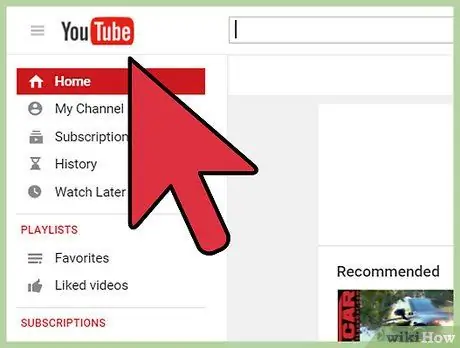
Vaihe 4. Avaa YouTube
Kun olet muodostanut yhteyden VPN -palvelimeen, voit vierailla sivustolla tai avata YouTube -sovelluksen. Koska muodostat yhteyden suojatun VPN: n kautta, voit kirjautua sisään ilman huolta arkaluonteisten tietojen varastamisesta. YouTube lataa sivuston version käytetyn palvelimen sijainnin mukaan.
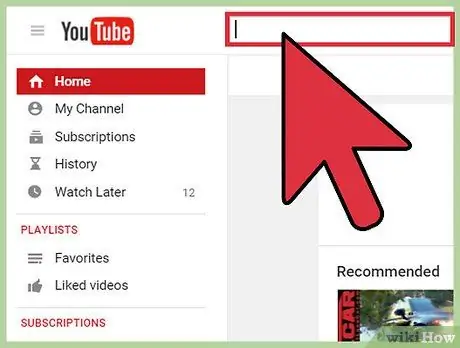
Vaihe 5. Etsi video, jonka haluat katsella
Etsi video YouTuben hakukentästä tai kopioi ja liitä URL -osoite selaimesi osoiteriville. Koska koko Internet -liikenteesi reititetään VPN: n kautta, voit ladata videoita ilman ongelmia, kunhan käyttämäsi palvelin on alueelta, jolla voit katsella videota.






